ກະວີ:
Sara Rhodes
ວັນທີຂອງການສ້າງ:
13 ກຸມພາ 2021
ວັນທີປັບປຸງ:
1 ເດືອນກໍລະກົດ 2024
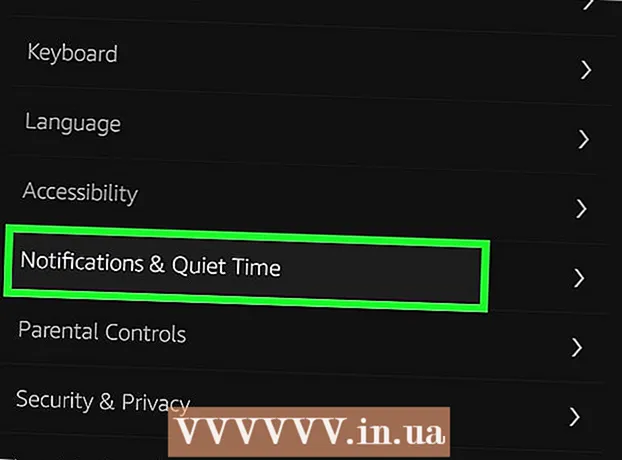
ເນື້ອຫາ
- ຂັ້ນຕອນ
- ສ່ວນທີ 1 ຈາກທັງ3ົດ 3: ວິທີປິດແອັບເທິງ Kindle Fire HD
- ສ່ວນທີ 2 ຈາກທັງ3ົດ 3: ວິທີປ້ອງກັນການສະັກເປີດອັດຕະໂນມັດ
- ສ່ວນທີ 3 ຂອງ 3: ວິທີປິດການແຈ້ງເຕືອນແອັບ
ແອັບທີ່ແລ່ນຢູ່ໃນພື້ນຫຼັງຢູ່ເທິງ Kindle Fire HD ຂອງເຈົ້າສາມາດເຮັດໃຫ້ແບັດເຕີຣີຂອງເຈົ້າdrainົດໄປແລະເຮັດໃຫ້ປະສິດທິພາບຂອງແທັບເລັດເຈົ້າຊ້າລົງ. ຄໍາຮ້ອງສະຫມັກດັ່ງກ່າວສາມາດຖືກປິດຜ່ານລາຍການຄໍາຮ້ອງສະຫມັກໃນເມນູການຕັ້ງຄ່າ.
ຂັ້ນຕອນ
ສ່ວນທີ 1 ຈາກທັງ3ົດ 3: ວິທີປິດແອັບເທິງ Kindle Fire HD
 1 ປັດລົງຈາກເທິງສຸດຂອງ ໜ້າ ຈໍເພື່ອເປີດເມນູ. ນອກນັ້ນທ່ານຍັງສາມາດຄລິກໃສ່ໄອຄອນຮູບເຟືອງທີ່ຢູ່ມຸມຂວາເທິງເພື່ອເປີດເມນູ.
1 ປັດລົງຈາກເທິງສຸດຂອງ ໜ້າ ຈໍເພື່ອເປີດເມນູ. ນອກນັ້ນທ່ານຍັງສາມາດຄລິກໃສ່ໄອຄອນຮູບເຟືອງທີ່ຢູ່ມຸມຂວາເທິງເພື່ອເປີດເມນູ.  2 ແຕະ“ ເພີ່ມເຕີມ” ເພື່ອເປີດຕົວເລືອກເພີ່ມເຕີມ, ຈາກນັ້ນແຕະ“ ແອັບພລິເຄຊັນ”. ໜ້າ ຈໍຈະສະແດງລາຍຊື່ຂອງທຸກແອັບພລິເຄຊັນທີ່ຕິດຕັ້ງໃສ່ Kindle Fire HD.
2 ແຕະ“ ເພີ່ມເຕີມ” ເພື່ອເປີດຕົວເລືອກເພີ່ມເຕີມ, ຈາກນັ້ນແຕະ“ ແອັບພລິເຄຊັນ”. ໜ້າ ຈໍຈະສະແດງລາຍຊື່ຂອງທຸກແອັບພລິເຄຊັນທີ່ຕິດຕັ້ງໃສ່ Kindle Fire HD.  3 ເປີດເມນູ“ ກັ່ນຕອງຕາມ” ຢູ່ເທິງສຸດຂອງ ໜ້າ ຈໍ. ຈາກນັ້ນເລືອກ "ແລ່ນແອັບພລິເຄຊັນ". ບັນຊີລາຍຊື່ຂອງແອັບພລິເຄຊັນທີ່ກໍາລັງແລ່ນຢູ່ໃນແທັບເລັດປະຈຸບັນຈະປາກົດຂຶ້ນ.
3 ເປີດເມນູ“ ກັ່ນຕອງຕາມ” ຢູ່ເທິງສຸດຂອງ ໜ້າ ຈໍ. ຈາກນັ້ນເລືອກ "ແລ່ນແອັບພລິເຄຊັນ". ບັນຊີລາຍຊື່ຂອງແອັບພລິເຄຊັນທີ່ກໍາລັງແລ່ນຢູ່ໃນແທັບເລັດປະຈຸບັນຈະປາກົດຂຶ້ນ.  4 ເລືອກແອັບທີ່ເຈົ້າຕ້ອງການປິດ. ຈາກນັ້ນຄລິກ“ ບັງຄັບຢຸດ”. ດຽວນີ້ແຕະ“ ຕົກລົງ”>“ ລຶບຂໍ້ມູນ”>“ ຕົກລົງ”. ຄໍາຮ້ອງສະຫມັກທີ່ເລືອກຈະຖືກປິດ.
4 ເລືອກແອັບທີ່ເຈົ້າຕ້ອງການປິດ. ຈາກນັ້ນຄລິກ“ ບັງຄັບຢຸດ”. ດຽວນີ້ແຕະ“ ຕົກລົງ”>“ ລຶບຂໍ້ມູນ”>“ ຕົກລົງ”. ຄໍາຮ້ອງສະຫມັກທີ່ເລືອກຈະຖືກປິດ.  5 ເຮັດຊ້ ຳ ຂັ້ນຕອນທີສີ່ ສຳ ລັບແຕ່ລະແອັບທີ່ເຈົ້າຕ້ອງການປິດ. ປະສິດທິພາບຂອງແທັບເລັດຄວນປັບປຸງເມື່ອເຈົ້າປິດການໃຊ້ງານແລະແບັດເຕີຣີຈະdrainົດໄປຊ້າຫຼາຍ.
5 ເຮັດຊ້ ຳ ຂັ້ນຕອນທີສີ່ ສຳ ລັບແຕ່ລະແອັບທີ່ເຈົ້າຕ້ອງການປິດ. ປະສິດທິພາບຂອງແທັບເລັດຄວນປັບປຸງເມື່ອເຈົ້າປິດການໃຊ້ງານແລະແບັດເຕີຣີຈະdrainົດໄປຊ້າຫຼາຍ.
ສ່ວນທີ 2 ຈາກທັງ3ົດ 3: ວິທີປ້ອງກັນການສະັກເປີດອັດຕະໂນມັດ
 1 ປິດເປີດ Kindle Fire HD ຂອງເຈົ້າຄືນໃ່. ຄໍາຮ້ອງສະຫມັກທັງຫມົດຈະປິດ, ແຕ່ຄໍາຮ້ອງສະຫມັກທີ່ຖືກກໍານົດໃຫ້ເລີ່ມຕົ້ນອັດຕະໂນມັດຈະເປີດ.
1 ປິດເປີດ Kindle Fire HD ຂອງເຈົ້າຄືນໃ່. ຄໍາຮ້ອງສະຫມັກທັງຫມົດຈະປິດ, ແຕ່ຄໍາຮ້ອງສະຫມັກທີ່ຖືກກໍານົດໃຫ້ເລີ່ມຕົ້ນອັດຕະໂນມັດຈະເປີດ.  2 ປັດລົງຈາກເທິງສຸດຂອງ ໜ້າ ຈໍເພື່ອເປີດເມນູ. ນອກນັ້ນທ່ານຍັງສາມາດຄລິກໃສ່ໄອຄອນຮູບເຟືອງທີ່ຢູ່ມຸມຂວາເທິງເພື່ອເປີດເມນູ.
2 ປັດລົງຈາກເທິງສຸດຂອງ ໜ້າ ຈໍເພື່ອເປີດເມນູ. ນອກນັ້ນທ່ານຍັງສາມາດຄລິກໃສ່ໄອຄອນຮູບເຟືອງທີ່ຢູ່ມຸມຂວາເທິງເພື່ອເປີດເມນູ.  3 ແຕະ“ ເພີ່ມເຕີມ” ເພື່ອເປີດຕົວເລືອກເພີ່ມເຕີມ, ຈາກນັ້ນແຕະ“ ແອັບພລິເຄຊັນ”. ໜ້າ ຈໍຈະສະແດງລາຍຊື່ຂອງທຸກແອັບພລິເຄຊັນທີ່ຕິດຕັ້ງໃສ່ Kindle Fire HD.
3 ແຕະ“ ເພີ່ມເຕີມ” ເພື່ອເປີດຕົວເລືອກເພີ່ມເຕີມ, ຈາກນັ້ນແຕະ“ ແອັບພລິເຄຊັນ”. ໜ້າ ຈໍຈະສະແດງລາຍຊື່ຂອງທຸກແອັບພລິເຄຊັນທີ່ຕິດຕັ້ງໃສ່ Kindle Fire HD.  4 ເປີດເມນູ“ ກັ່ນຕອງຕາມ” ຢູ່ເທິງສຸດຂອງ ໜ້າ ຈໍ. ຈາກນັ້ນເລືອກ "ແລ່ນແອັບພລິເຄຊັນ". ບັນຊີລາຍຊື່ຂອງແອັບພລິເຄຊັນທີ່ກໍາລັງແລ່ນຢູ່ໃນແທັບເລັດປະຈຸບັນຈະປາກົດຂຶ້ນ.
4 ເປີດເມນູ“ ກັ່ນຕອງຕາມ” ຢູ່ເທິງສຸດຂອງ ໜ້າ ຈໍ. ຈາກນັ້ນເລືອກ "ແລ່ນແອັບພລິເຄຊັນ". ບັນຊີລາຍຊື່ຂອງແອັບພລິເຄຊັນທີ່ກໍາລັງແລ່ນຢູ່ໃນແທັບເລັດປະຈຸບັນຈະປາກົດຂຶ້ນ.  5 ເລືອກ ໜຶ່ງ ໃນແອັບ. ຈໍານວນຂອງທາງເລືອກໃນການຈະເປີດ. ໜຶ່ງ ໃນນັ້ນຈະເປັນ“ ເປີດຕົວຕາມຄ່າເລີ່ມຕົ້ນ”. ປິດການ ນຳ ໃຊ້ຕົວເລືອກນີ້ເພື່ອບໍ່ໃຫ້ແອັບພລິເຄຊັນເລີ່ມອັດຕະໂນມັດອີກຕໍ່ໄປ.
5 ເລືອກ ໜຶ່ງ ໃນແອັບ. ຈໍານວນຂອງທາງເລືອກໃນການຈະເປີດ. ໜຶ່ງ ໃນນັ້ນຈະເປັນ“ ເປີດຕົວຕາມຄ່າເລີ່ມຕົ້ນ”. ປິດການ ນຳ ໃຊ້ຕົວເລືອກນີ້ເພື່ອບໍ່ໃຫ້ແອັບພລິເຄຊັນເລີ່ມອັດຕະໂນມັດອີກຕໍ່ໄປ.  6 ເຮັດຊ້ ຳ ຂັ້ນຕອນທີຫ້າຂອງແຕ່ລະແອັບທີ່ບໍ່ຄວນເລີ່ມຕົ້ນ. ອັນນີ້ຈະປະຫຍັດເວລາເຈົ້າໂດຍບໍ່ປິດການ ນຳ ໃຊ້ພື້ນຫຼັງໃນອະນາຄົດ.
6 ເຮັດຊ້ ຳ ຂັ້ນຕອນທີຫ້າຂອງແຕ່ລະແອັບທີ່ບໍ່ຄວນເລີ່ມຕົ້ນ. ອັນນີ້ຈະປະຫຍັດເວລາເຈົ້າໂດຍບໍ່ປິດການ ນຳ ໃຊ້ພື້ນຫຼັງໃນອະນາຄົດ.
ສ່ວນທີ 3 ຂອງ 3: ວິທີປິດການແຈ້ງເຕືອນແອັບ
 1 ປັດລົງຈາກເທິງສຸດຂອງ ໜ້າ ຈໍເພື່ອເປີດເມນູ. ນອກນັ້ນທ່ານຍັງສາມາດຄລິກໃສ່ໄອຄອນຮູບເຟືອງທີ່ຢູ່ມຸມຂວາເທິງເພື່ອເປີດເມນູ.
1 ປັດລົງຈາກເທິງສຸດຂອງ ໜ້າ ຈໍເພື່ອເປີດເມນູ. ນອກນັ້ນທ່ານຍັງສາມາດຄລິກໃສ່ໄອຄອນຮູບເຟືອງທີ່ຢູ່ມຸມຂວາເທິງເພື່ອເປີດເມນູ.  2 ແຕະ“ ເພີ່ມເຕີມ” ເພື່ອເປີດຕົວເລືອກເພີ່ມເຕີມ, ຈາກນັ້ນແຕະ“ ແອັບພລິເຄຊັນ”. ໜ້າ ຈໍຈະສະແດງລາຍຊື່ຂອງທຸກແອັບພລິເຄຊັນທີ່ຕິດຕັ້ງໃສ່ Kindle Fire HD.
2 ແຕະ“ ເພີ່ມເຕີມ” ເພື່ອເປີດຕົວເລືອກເພີ່ມເຕີມ, ຈາກນັ້ນແຕະ“ ແອັບພລິເຄຊັນ”. ໜ້າ ຈໍຈະສະແດງລາຍຊື່ຂອງທຸກແອັບພລິເຄຊັນທີ່ຕິດຕັ້ງໃສ່ Kindle Fire HD.  3 ກົດທີ່“ ການຕັ້ງຄ່າການແຈ້ງເຕືອນ”. ລາຍການແອັບທີ່ເປີດໃຊ້ການແຈ້ງເຕືອນຈະປະກົດຂຶ້ນ. ເພື່ອປິດການແຈ້ງເຕືອນແອັບ, ຍ້າຍຕົວເລື່ອນຂ້າງການແຈ້ງເຕືອນໄປຫາຕໍາ ແໜ່ງ“ ປິດ”.
3 ກົດທີ່“ ການຕັ້ງຄ່າການແຈ້ງເຕືອນ”. ລາຍການແອັບທີ່ເປີດໃຊ້ການແຈ້ງເຕືອນຈະປະກົດຂຶ້ນ. ເພື່ອປິດການແຈ້ງເຕືອນແອັບ, ຍ້າຍຕົວເລື່ອນຂ້າງການແຈ້ງເຕືອນໄປຫາຕໍາ ແໜ່ງ“ ປິດ”.



